Si recientemente contrataste un aumento de espacio en tu VPS Windows, es necesario que realices los siguientes pasos desde dentro de tu servidor para aplicar los cambios.
Paso 1: Ejecutar la aplicación «Ejecutar».
Abrí el menú de inicio de Windows y buscá la aplicación Ejecutar.
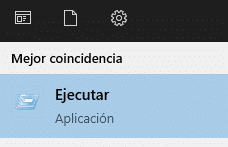
Paso 2: Ingresar al «Administrador de discos» de Windows.
En la ventana de Ejecutar deberás escribir diskmgmt.msc
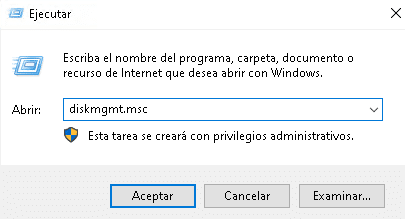
Paso 3: Seleccionar la participación a extender
Dentro del Administrador de discos verás el listado de discos y sus particiones.
En este ejemplo, el disco C: muestra 6GB sin asignar a la derecha.
- Hacé clic derecho sobre la partición que quieras extender.
- Seleccioná la opción Extender volumen.

Paso 4: Ejecutar el asistente para extender volúmenes
-
En la primera ventana del asistente, hacé clic en Siguiente.
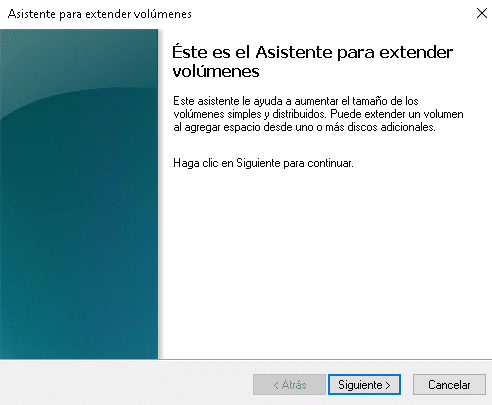
2. En la segunda ventana, definí cuánto espacio querés asignar a la partición y luego hacé clic en Siguiente.
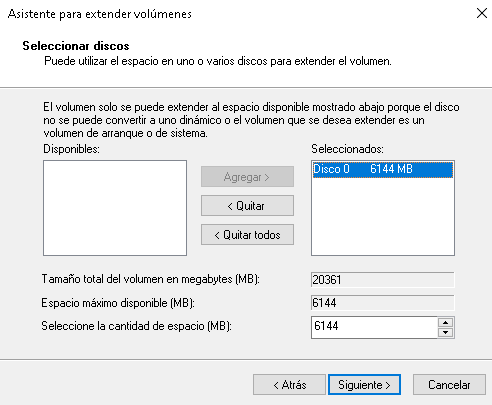
-
El sistema mostrará un resumen con la configuración seleccionada. Si todo es correcto, hacé clic en Finalizar.
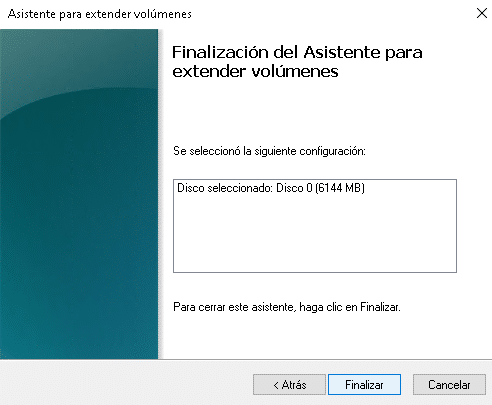
¡Listo!
Si seguiste los pasos correctamente, la partición seleccionada habrá sido extendida y ahora contará con el nuevo espacio disponible.





